分类
命令提示符不仅能够执行系统常用命令,还能帮助解决部分系统问题,不过在win8系统中由于取消了开始菜单,不少用户一时不懂如何打开命令提示符,下面小编就跟大家分享一下win8系统打开cmd命令提示符的方法。
方法一:快捷菜单
1、通过Win+X组合键调出快捷菜单;

2、在菜单中,点击“命令提示符(管理员)”即可打开。
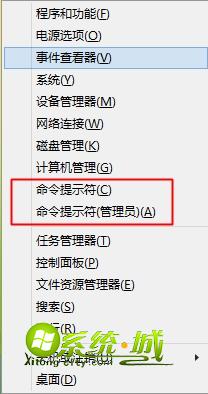
方法二:通过运行命令打开
1、按住Win+R调出运行窗口,输入cmd,点击确定;
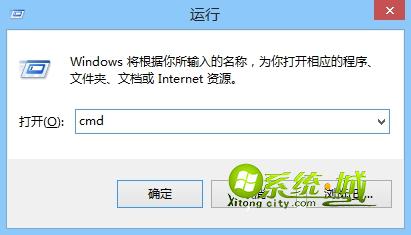
2、打开命令提示符窗口。

方法三:通过系统搜索
1、Win+S组合键调出搜索框,输入“cmd”或者“命令提示符”;
2、显示“命令提示符”选项,右键“以管理员身份运行”。
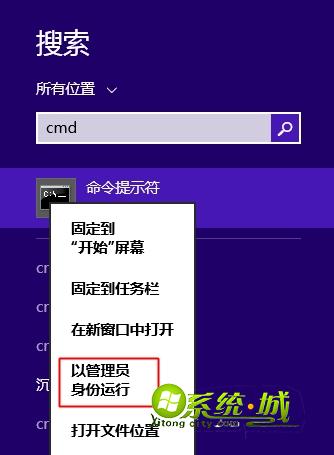
以上就是win8系统打开命令提示符的三种方法了,适用于win8.1系统,有需要用户赶紧来学习吧,更多教程欢迎继续关注ghost win8系统下载站!
相关教程:
热门教程
网友评论